点赞再看,养成习惯;他山之石,可以攻玉。
微信搜索【亦心Excel】关注这个不一样的自媒体人。
本文 GitHub https://github.com/hugogoos/Excel 已收录,包含Excel系统学习指南系列文章,以及各种Excel资料。
今天想分享的Excel基础系列文章是“第五区块-条件格式”,但是「套用表格格式」和「单元格样式」很简单只需要点击套用即可,我们这里就说了,所以今天主要说说「条件格式」。
条件格式就是根据某种条件以数据条,色阶,图标等格式来凸显重要数据。条件格式主要作用就是把符合预期条件的单元格区域显示为预先设置好格式,因此完整的条件格式是「条件+格式」即为一条规则。在Excel条件格式中,默认提供了五大类型的规则:突出显示单元格规则、最前/最后规则、数据条、色阶、图标集,以及自定义规则,犹豫今天是基础分享,自定义规则后面我们单独分享。

1、突出显示单元格规则
主要突出显示大于、小于、介于、等于、文本包含、发生日期和重复值等条件。而它们的操作也很简单大多是输入一个值,选择一种格式,我们下面就挑选其中两种条件给大家讲解一下。
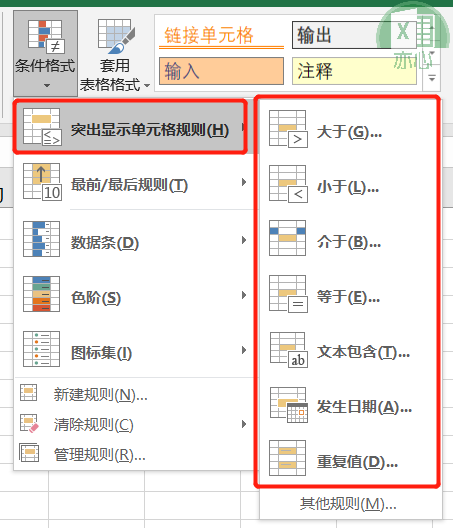
1.1、介于
比如我们想看看员工工资在3000~5000之间的有哪些人?我们只需要选中工资数据区域,然后点击「开始」选项卡下「样式」命令组中「条件格式」下拉列表中「突出显示单元格规则」下的「介于」调出介于规则对话框。
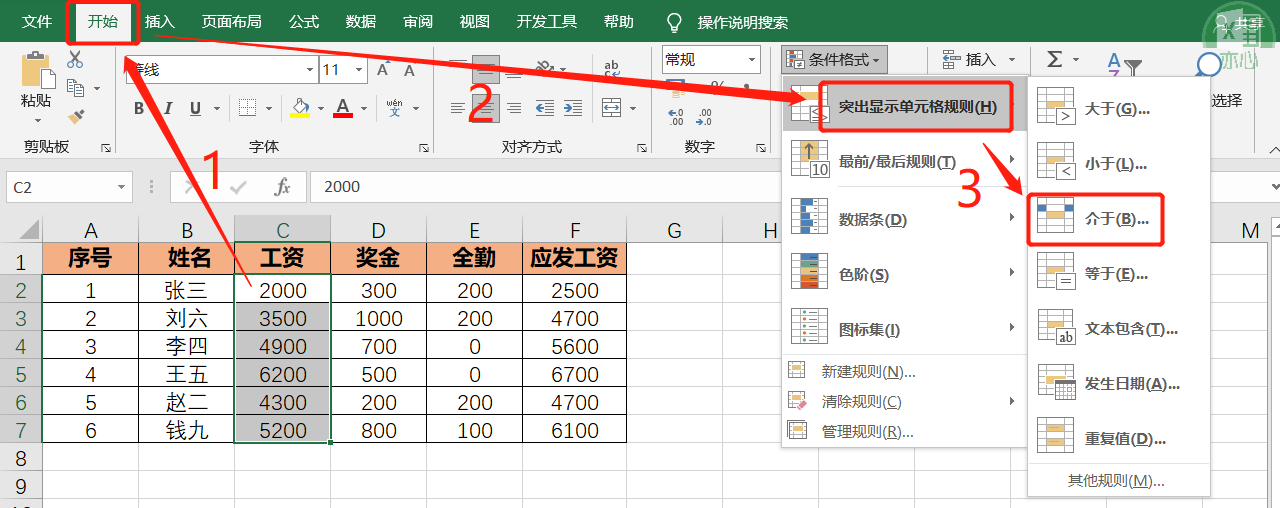
然后在介于规则对话框中分别输入3000和5000,然后设置可以选择默认提供的样式可以选择自定义自己设置。效果如下:
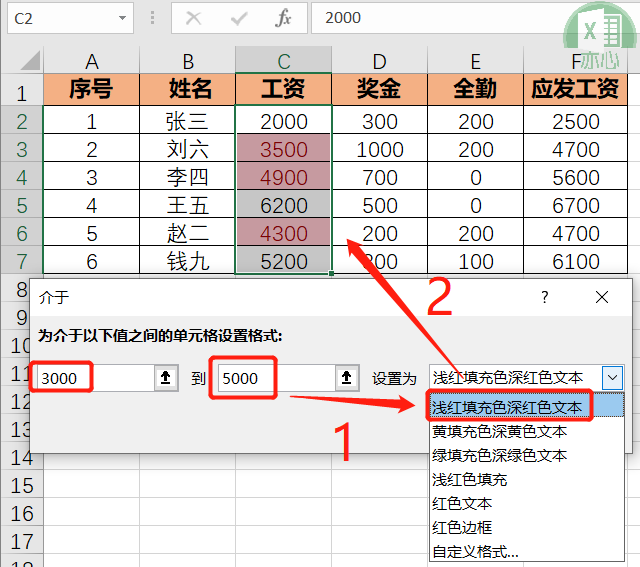
1.2、重复值
此功能可以快速找出所选单元格区域所有重复出现过的值,对于查重需要特别方便,也可以快速标记出所选单元格区域唯一值。
比如我们想看看工资表中有没有人发重复了,我们可以选择姓名列数据区域,然后点击「开始」→「样式」→「条件格式」→「突出显示单元格规则」→「重复值」调出重复值规则对话框。

2、最前/最后规则
主要突出显示前10项、前10%、最后10项、最后10%、高于平均值和低于平均值等条件。

比如某次班级考试,我们想看看谁拖后腿了,低于了班级平均分,我们只需要选中分数列数据区域,点击「开始」→「样式」→「条件格式」→「最前/最后规则」→「低于平均值」调出低于平均值规则对话框。
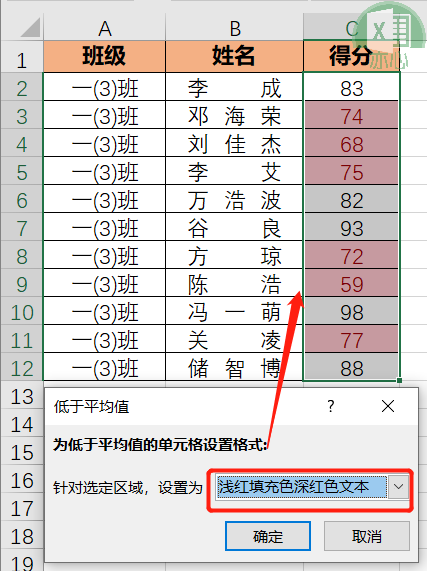
3、数据条
数据条规则是把数据进行图形化以达到数据的可视化效果,默认最大数据的数据条会填满整个单元格。另外可以选择「渐变填充」和「实心填充」以及各种颜色。
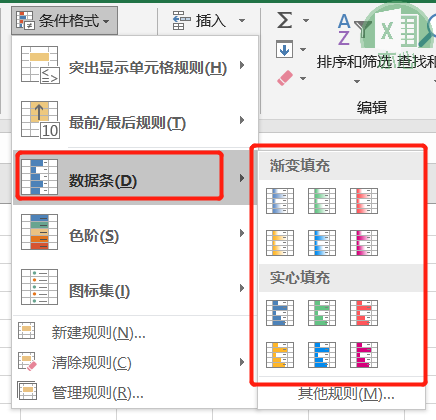
比如我们把上个例子中学生的成绩用数据条展示,首先选中分数数据区域,然后点击「开始」→「样式」→「条件格式」→「数据条」→「渐变填充」→「浅蓝色数据条」即可
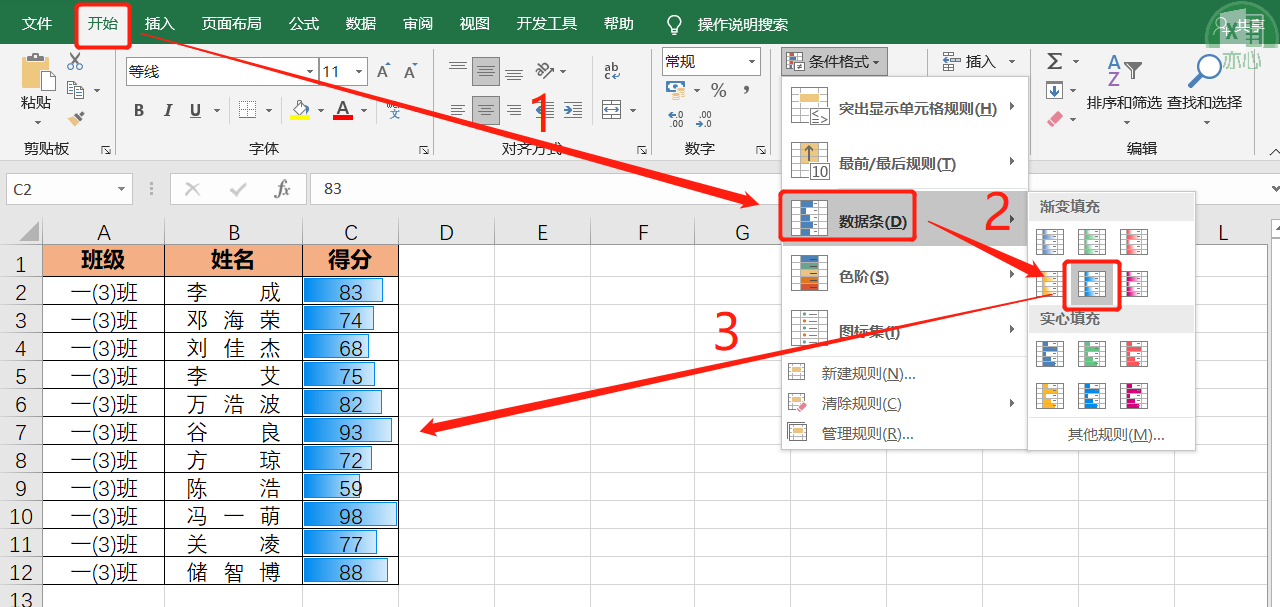
4、色阶
色阶主要是为了方便展现数据大小效果,颜色越深表示数据越大,颜色越浅则数据越小,有三色色阶也有两色色阶,不是说几色色阶就几种颜色,而是几类颜色,因为颜色会根据数据大小变深变浅。
另外对于三色色阶不同颜色分别表示最大值、中间值和最小值。而两色色阶不同颜色则分别表示最大值和最小值。

例如我们对某个班级同学每次月考的成绩进行色阶显示,看看分数分布情况如何?
选中分数数据区域,然后点击「开始」→「样式」→「条件格式」→「色阶」→「渐变填充」→「绿-黄-红色阶」即可。
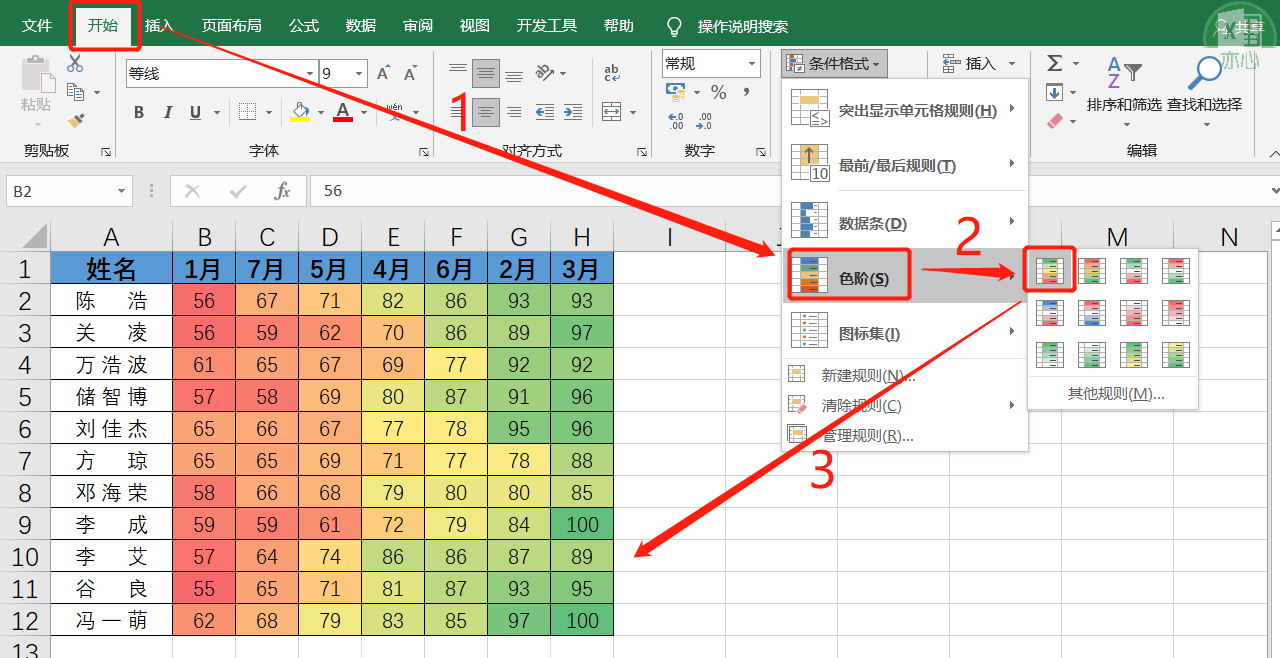
5、图标集
图标集提供了方向、形状、标记和等级等默认图标。
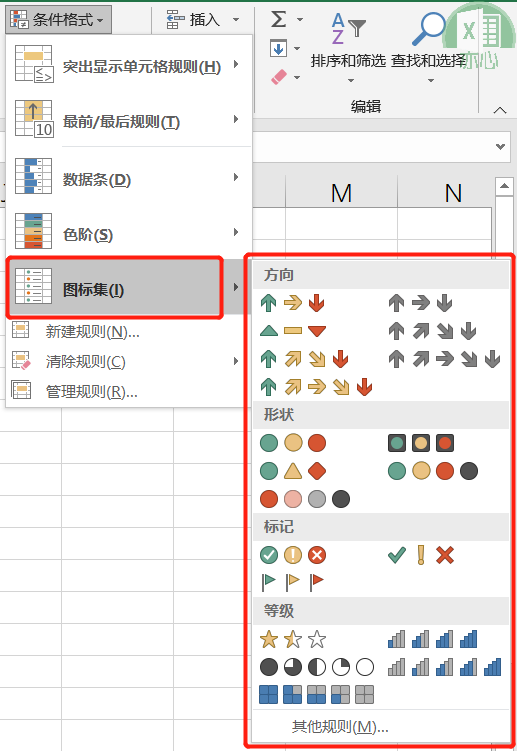
图标集应用场景还是很多的,比如我之前的文章还用标记做了一个跟踪工作计划表,感兴趣的朋友可以翻一下之前的文章。

今天主要还是基础知识分享,我们举一个简单的例子。比如我们选中学生的成绩,然后应用标记图标,对号代表高分,感叹号代表中等,叉号代表低分。选中分数数据区域,然后点击「开始」→「样式」→「条件格式」→「图标集」→「标记」→「三个符合(有圆圈)」即可,效果如下。

6、自定义规则
除了以上预设的五大类规则,还提供了自定义规则,可以根据自己的实际需求灵活应用。
要想创建自定义规则,只需要点击「条件格式」下的「新建规则」。

新建格式规则界面如下:
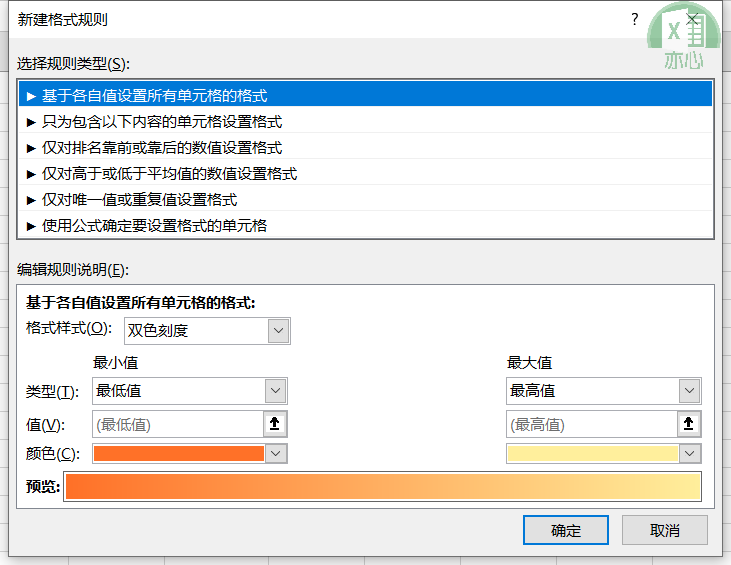
今天以基础分享为主关于自定义规则应用我们后面会单独进行分享。
今天的分享到这里就结束了,但是学习的道路才刚刚开始,希望我们可以在学习的道路上不断地前进,坚持不懈。
文章持续更新,可以微信搜索「 亦心Excel 」第一时间阅读,本文 GitHub https://github.com/hugogoos/Excel 已经收录,包含Excel系统学习指南系列文章,欢迎Star。
